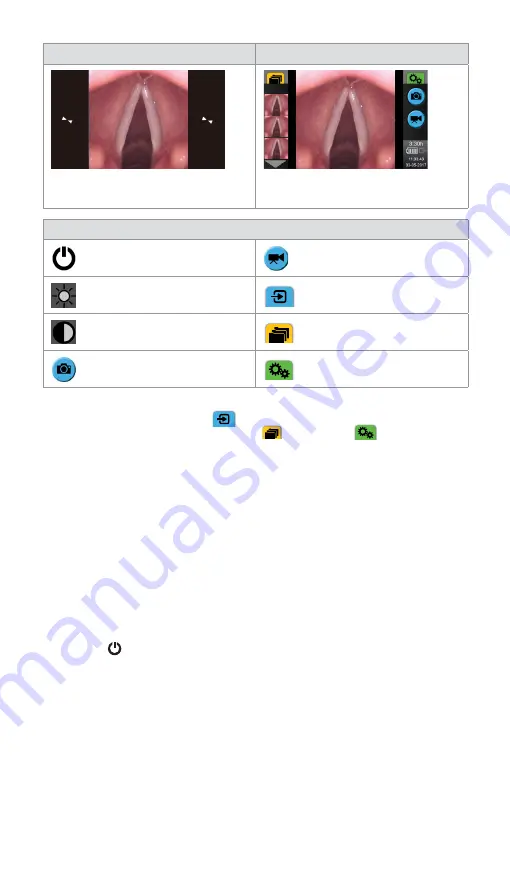
スタートアップ画像モード
ユーザーインターフェイス
ソフトウェアバージョンによって、スクリーンのレイ
アウトが異なる場合があります。
ソフトウェアバージョンによって、スクリーンのレイ
アウトが異なる場合があります。
インターフェースの名称
電源ボタン
ビデオ録画
輝度調整
ライブ画像の表示と録画。
コントラスト調整
保存ファイルの管理。
スナップショット
システム設定とユーザーアカウン
ト。
ライブ画像対録画画像
円形の青色ボタンが青色のライブ画像タブ
に表示されて、ライブ画像であることが示されます。
角型の黄色または緑色ボタンが黄色のファイル管理タブ
と緑色の設定タブ
に表示されて、録画画
像であることが示されます。
バッテリーステータス
:
起動時、
aView
の電源が投入されて、視覚化装置の設定が行われます。 画面上の
aView
バッテリーアイコンが、
30
分以内にバッテリー完全充電から低バッテリー容量(赤のバッテリー)に変
わる場合、
aView
の交換が必要です。
外部モニターへの接続
aView
のビデオ出力インターフェイスを使用して、
Ambu
視覚化装置の画像は外部モニターに表示できま
す。 付属のアダプタケーブルを使用して、
aView
の右側にあるコンポジットインターフェイスへ外部モニター
を接続します(オンラインで閲覧可能な
aView
ユーザーガイドを参照してください。
www.ambu.com
)。
コンポジットによる外部ビデオソースの接続方法の詳細情報については、外部モニターのマニュアルを参照し
てください。
4.4.
使用後
最終ステップ
Ambu
視覚化装置と
aView
との間の接続を切ります。 視覚化装置の廃棄については、特定の装置に関する
使用説明書を参照してください。
オン/オフボタン
を
2
秒以上押して
aView
をオフにします。
aView
の電源がダウンしていることを示す
青い砂時計が画面に表示されて、
aView
の電源が切れます。
aView
のクリーニングと消毒を行います(セクション
5
を参照)。
aView
のバッテリー残量が少なくなってきたら、
aView
を充電します(セクション
4.1
を参照)。
5. aView
の洗浄と消毒
aView
は、使用の前後に洗浄および滅菌すること。 以下の指示に従って使用の前後に
aView
を洗浄および
消毒するよう推奨します。
Ambu
は、この指示内容が
AAMI TIR 12 & 30
に則っていることを検証していま
す。 機器がその意図された目的を継続的に満足することを確認するために、指示内容からの逸脱は有効性と
潜在的な有害事象について再処理者によって正しく評価する必要があります。
以下の手順のうちいずれか
1
つを用いて、正しい医療行為に則って
aView
を洗浄・消毒します。
194
















































